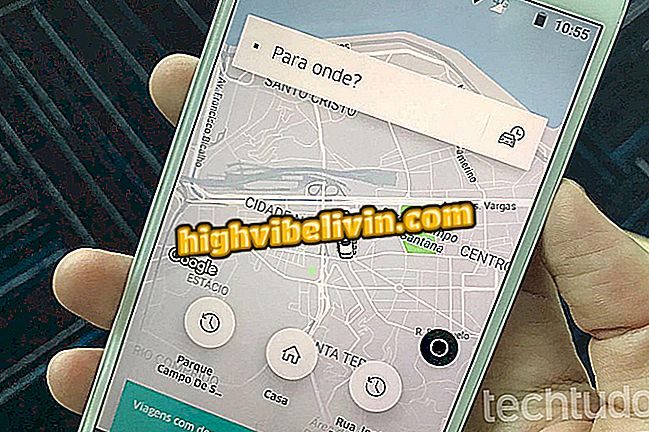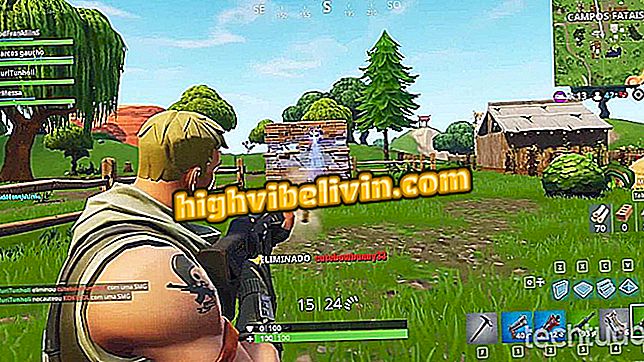Eroare la configurarea actualizărilor Windows? Vedeți cum să rezolvați
Windows Update, un instrument de actualizare a sistemului Microsoft, poate avea probleme care împiedică instalarea de noi actualizări în Windows. Cele mai frecvente defecțiuni pot fi rezolvate prin proceduri simple, cum ar fi restartarea PC-ului, eliminarea dispozitivelor conectate sau utilizarea instrumentului de diagnosticare, de exemplu. Cu toate acestea, în unele cazuri, poate fi necesar să formatați hard disk-ul și să reinstalați sistemul.
Iată o listă de cinci sfaturi oficiale Microsoft cu privire la rezolvarea problemelor cu Windows Update. Procedura a fost efectuată pe un PC Windows 7, dar sfaturile sunt valabile și pentru utilizatorii Windows 8 și Windows Vista.
CITEȘTE: Windows are eroare de ecran albastru de moarte; știu cum să rezolve

Aflați cum puteți restaura sistemul pe PC cu Windows 10
Doriți să cumpărați telefon mobil, TV și alte produse cu discount? Cunoașteți comparația
1. Reporniți computerul
Pasul 1. Repornirea PC-ului dvs. poate rezolva problemele legate de instalarea actualizărilor. Pentru a face acest lucru, du-te la meniul "Start" și căutați "Windows Update";

Deschideți Windows Update din meniul Start și reporniți computerul
Pasul 2. Dacă există o actualizare în așteptare care necesită o repornire a sistemului, faceți clic pe "Reporniți acum" pentru a efectua acțiunea.

Reporniți computerul pentru a finaliza instalarea actualizărilor în așteptare în Windows
2. Utilizați Instrumentul de diagnosticare Windows Update
Pasul 1. Mergeți la pagina de suport Microsoft și localizați secțiunea "Metoda 2: Rulați instrucțiunile de depanare a problemelor Windows Update". Faceți clic pe versiunea sistemului instalat pe computer și apoi pe linkul "Windo ws Update Troubleshooter" pentru a descărca instrumentul;

Descărcați Instrumentul de diagnosticare Windows Update
Pasul 2. Fișierul va fi salvat în folderul de descărcări al computerului numit "WindowsUpdate.diagcab". Rulați asistentul și urmați pașii care apar pe ecran.

Rulați Instrumentul de diagnosticare Windows Update
3. Scoateți dispozitivele conectate la PC
Deconectați unitățile flash, HDD-urile externe, cardurile de memorie și orice alt accesoriu USB. De asemenea, eliminați DVD-urile, CD-urile sau Blu-ray-ul de la disc player. Aceste accesorii, potrivit Microsoft, pot cauza probleme în timpul repornirii Windows.

Eliminați dispozitivele externe de pe PC ca alternativă la nereușita actualizării Windows
4. Restabiliți sistemul
Pasul 1. Din meniul "Start", căutați "Restaurare sistem" și deschideți primul rezultat;

Deschideți Restaurare sistem din meniul Start
Pasul 2. În timpul procesului de restaurare, selectați o dată anterioară problemei și restaurați sistemul în acel moment.

Reveniți la un punct înaintea problemei de actualizare Windows
5. Reinstalați Windows
Dacă celelalte opțiuni nu funcționează, ultima alternativă este formatarea unității hard disk și reinstalarea Windows pe PC. Aceasta restabilește complet instalarea sistemului, dar este, de asemenea, important să faceți copii de rezervă pentru toate fișierele dvs. pentru a vă asigura că acestea sunt păstrate. De asemenea, programele vor trebui reinstalate după formatare.
Via Microsoft
Care este cel mai bun Windows din toate timpurile? Comentariu cu privire la.

- Am testat Windows 10